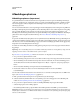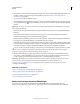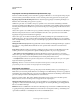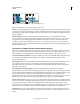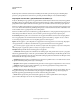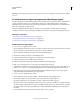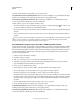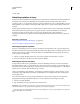Operation Manual
412
INDESIGN GEBRUIKEN
Grafisch
Laatst bijgewerkt 20/5/2011
Opmerking: Als het afbeeldingspictogram wordt weergegeven, kunt u andere afbeeldingen laden door Bestand > Plaatsen
te kiezen.
De zichtbaarheid van lagen in geïmporteerde afbeeldingen regelen
Als u Photoshop PSD-bestanden, gelaagde PDF-bestanden of INDD-bestanden importeert, kunt u de zichtbaarheid
van de bovenste lagen regelen. Door de zichtbaarheid van lagen in te stellen in InDesign kunt u een illustratie
afhankelijk van de context aanpassen. Bij bijvoorbeeld een publicatie in meerdere talen kunt u een enkele illustratie
maken die één tekstlaag voor elke taal bevat.
U kunt de zichtbaarheid van lagen aanpassen wanneer u een bestand plaatst, of via het dialoogvenster Opties
objectlaag. Als het Photoshop-bestand laagsamenstellingen bevat, kunt u ook de gewenste samenstelling weergeven.
Meer Help-onderwerpen
“Adobe Illustrator-afbeeldingen importeren” op pagina 397
“Een gelaagde PDF maken in Adobe Illustrator” op pagina 398
“Adobe Photoshop-bestanden (.psd) importeren” op pagina 399
Zichtbaarheid van laag instellen
1 Ga op een van de volgende manieren te werk:
• Om een afbeelding te importeren zonder eerst een kader te maken, mag er niets zijn geselecteerd in het document.
• Om een afbeelding in een bestaand kader te importeren, selecteert u het kader.
• Om een bestaande afbeelding te vervangen, selecteert u het afbeeldingskader.
2 Kies Bestand > Plaatsen en selecteer een afbeeldingsbestand.
3 Selecteer Geselecteerd item vervangen als u een geselecteerd object wilt vervangen.
4 Selecteer Importopties tonen en klik vervolgens op Openen.
5 Klik in het dialoogvenster Importopties afbeelding of Plaatsen op het tabblad Lagen.
6 Klik op Voorvertoning als u een voorvertoning van de afbeelding wilt weergeven.
7 (Alleen PDF-bestanden) Als u een pagina plaatst van een PDF-bestand dat meerdere pagina's bevat, klikt u op de
pijlen of voert u onder de voorvertoning het paginanummer in van een bepaalde pagina die u wilt weergeven.
8 (Alleen Photoshop PSD-bestanden) Als de afbeelding laagsamenstellingen bevat, kiest u in het pop-upmenu
Laagsamenstelling de laagsamenstelling die u wilt weergeven.
9 Ga op een van de volgende manieren te werk:
• Om een lagenset te openen of te sluiten, klikt u op het driehoekje links van het mappictogram.
• Om een laag of lagenset te verbergen, klikt u op het oogpictogram naast de laag of lagenset.
• Om de laag of lagenset weer te geven, klikt u op de lege oogkolom naast de laag of lagenset.
• Om alleen de inhoud van een bepaalde laag of lagenset weer te geven, houdt u Alt (Windows) of Option (Mac OS)
ingedrukt terwijl u op het bijbehorende oogpictogram klikt. Houd Alt (Windows) of Option (Mac OS) nogmaals
ingedrukt terwijl u op het oogpictogram klikt om de originele zichtbaarheidsinstellingen van de andere lagen te
herstellen.
• Om de zichtbaarheid van meerdere items te wijzigen, sleept u door de oogkolom.